未経験で事務職に挑戦しようかな、とお考えのみなさんこんにちは😊
大人にやさしいパソコン教室 パソレ イシタカナホです
未経験から事務職に転職したいけど、私にできるかな
とお悩みではありませんか?

パソコン、全くさわったことがなくて
と言う方でも、大丈夫!
まずは、さわることから始めましょう😊
未経験から事務職へ転職するためには、パソコン操作は必須です
でも、そんなにむずかしいことができなくても十分オフィスで働けます
そりゃあ、絶対できないといけないこともあります
・タッチタイピングができる
・メールの送受信ができる
・印刷ができる
・エクセルがちょっとだけできる
でもこれだけできたら、事務職デビューできます!
もちろん、お仕事の条件にもよりますが
これだけですよ?
ちょっとがんばればできそうな気がしてきませんか?
会社にはすでにいろんなフォーマットが用意されています
だから専門職以外の人が
「エクセルでデータ分析の表作って」なんて、お願いされることはまずありません
40才までサービス業や販売、飲食店でがんばってきた
なのに「事務職に転職しようかな?」って、ふと考えるきっかけがあったはずです
・体力的なことなのか
・親のことなのか
・今までと違うことに挑戦してみたいなのか
でも、それって自分からの何かのサインなのかもと思うんです
「事務職に転職しようかな」、とちょっと思っただけかもしれません
でもその気持ちだけでも、パソコンを始めるきっかけにはなりませんか?
一緒に、パソコンの電源を入れるとこからやってみましょう!!
このブログを読めば、こんなことがわかるようになります
①パソコンを起動する
②パソコン画面の見方
③マウスの使い方
④アプリ(ソフト)を起動する
⑤パソコンを終了する
初めてパソコンを使う方向けのレッスン内容になっています
このブログでレッスンの効果を得るためには、以下の条件を満たしている必要があります
1.家にパソコンがある
2.パソコンを使うことを家族が了承している→勝手に使うとプライバシー侵害でもめます
3.オフィスソフト(エクセル・ワード)が入っている
残念ながら、見ているだけでは上達できません
パソコンをお持ちでない方で、ご購入を検討される方はこちら↓のブログを参考にしてください
私はエクセルとワードの一番簡単な資格を30年前にとりました
あの頃はそれしかエクセルとワードが使える証明がなかったからです
今は派遣会社でスキルチェックしてくれるので、資格を取りに行かなくても証明してもらえます
あなたのペースでゆっくりでもいいので、一緒にパソコンはじめましょう!
パソコンできるだけで、世界は確実に広がります!!
動画はこちらから↓
パソコン 初めて|パソコンを使ってみましょう
普段は、必要な時にご家族に使えるように用意してもらっているかも知れません
が、今日からは自分で電源を入れてみることからはじめましょう
パソコンを起動する
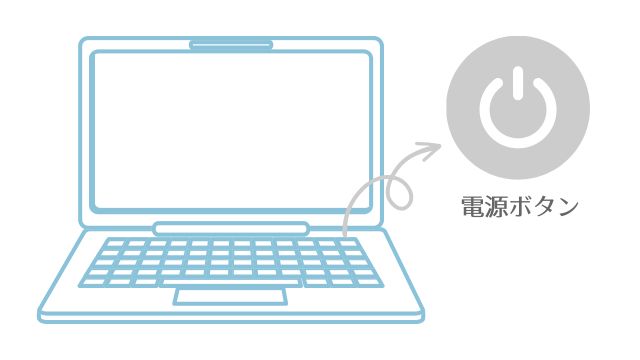
1.パソコン本体の電源ボタンを押します

2.このような画面(写真は勝手に入れ替わります)が表示されたら、文字が書いてない個所でマウスの左側のボタンを押すか、Enterキーを押します
.jpg)
PIN又はパスワードを入力し、<Enter>キーかパスワードボックスの→を押します
※パスワードはパソコンの設定時に決められているので、ご家族にご確認ください

パソコンを起動できました!
パソコン画面の見方
パソコンを起動して最初に表示される画面をデスクトップと言います
デスクトップに表示されている、アイコン、タスクバーについて解説します
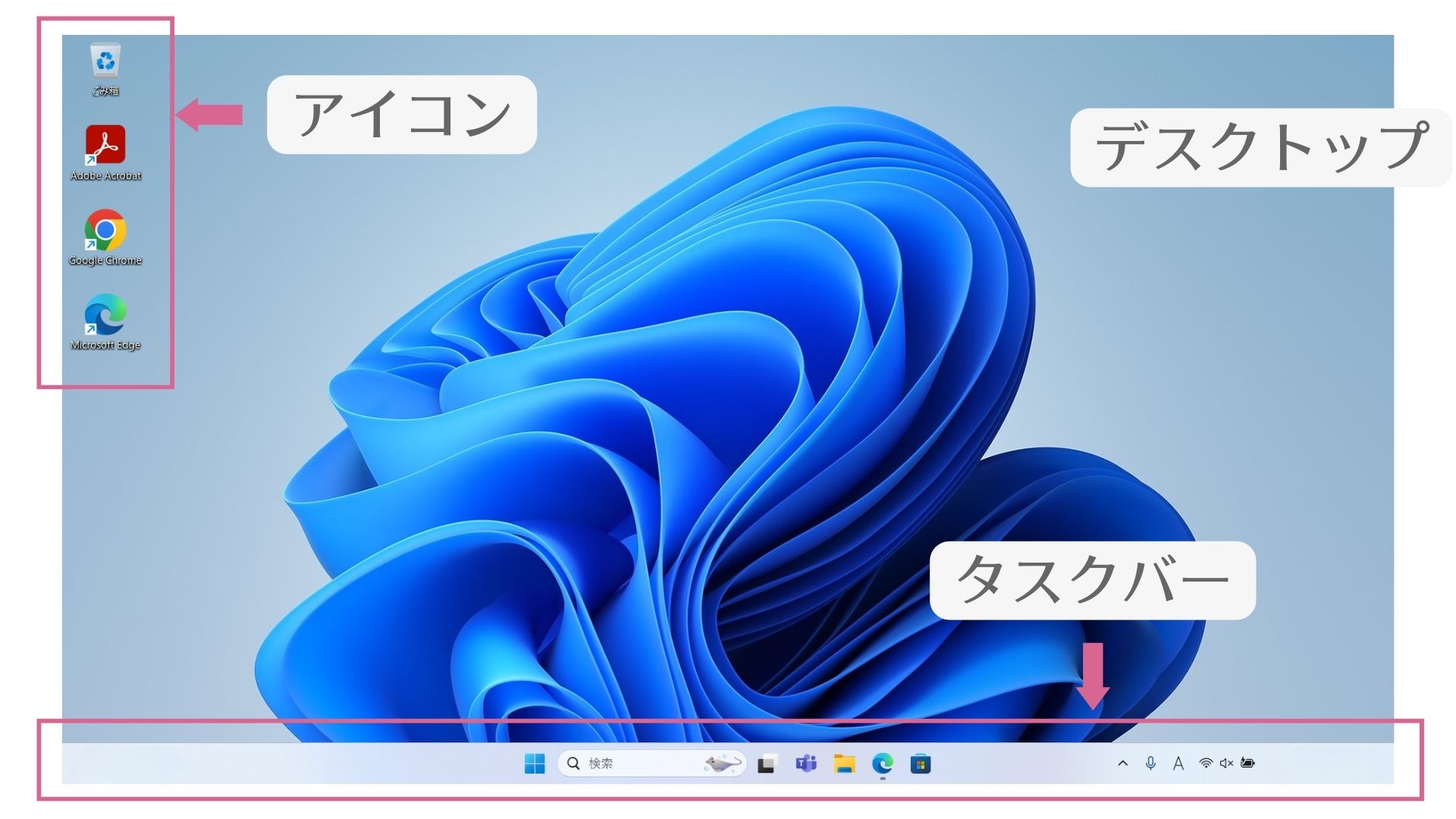
アイコン
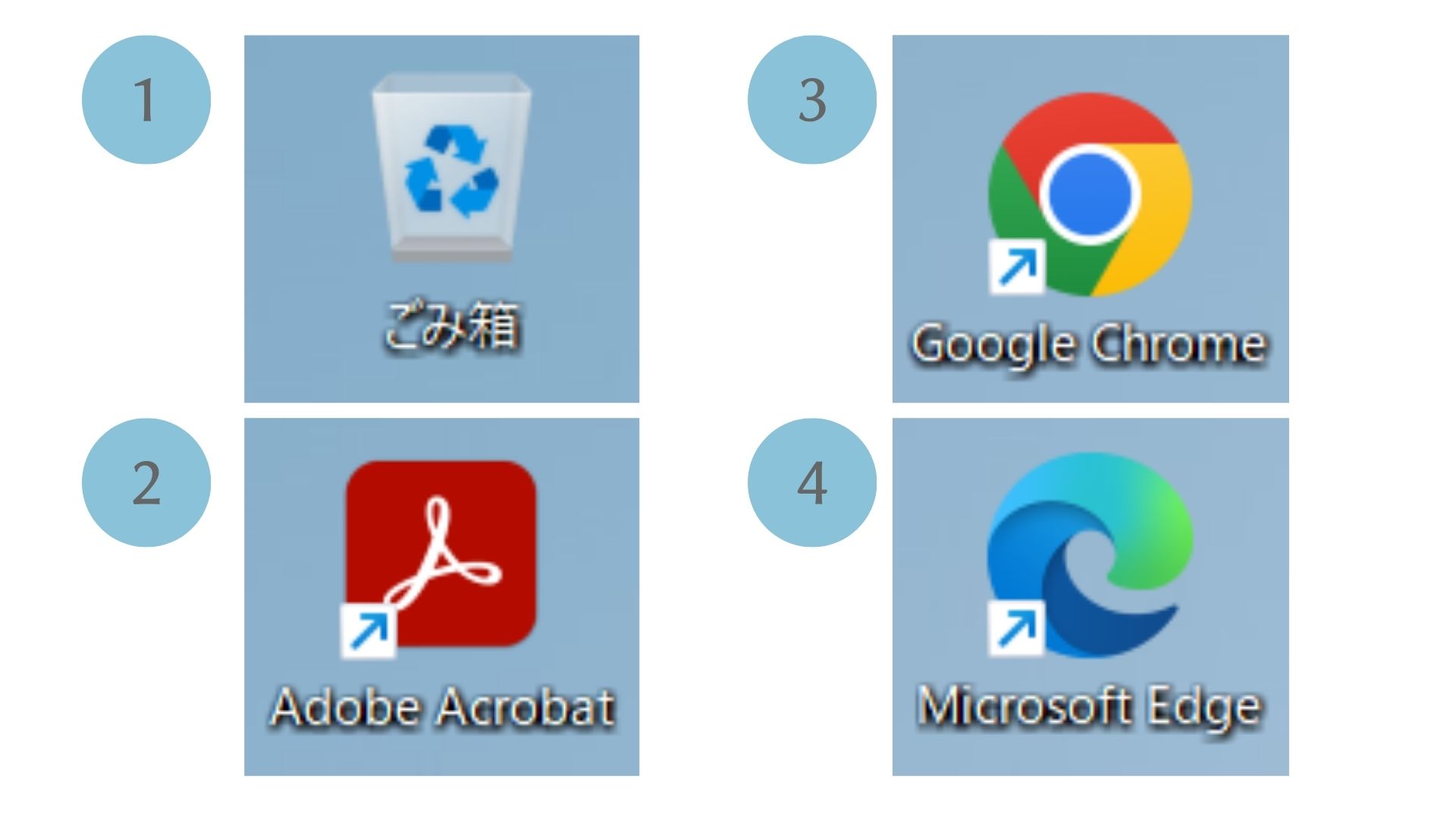
①不要なファイルを削除すると、一旦ここに入ります
②PDFファイルを開くアプリです
③④インターネットで検索する時に押すと検索エンジンが開きます
タスクバー
-2.jpg)
①押すとスタートメニューが開きます
②ファイル、アプリを検索できます
③よく使うアプリと今使っているアプリのアイコンが表示されます
④スピーカー音量や文字の全角/半角モードなどを確認することができる領域です
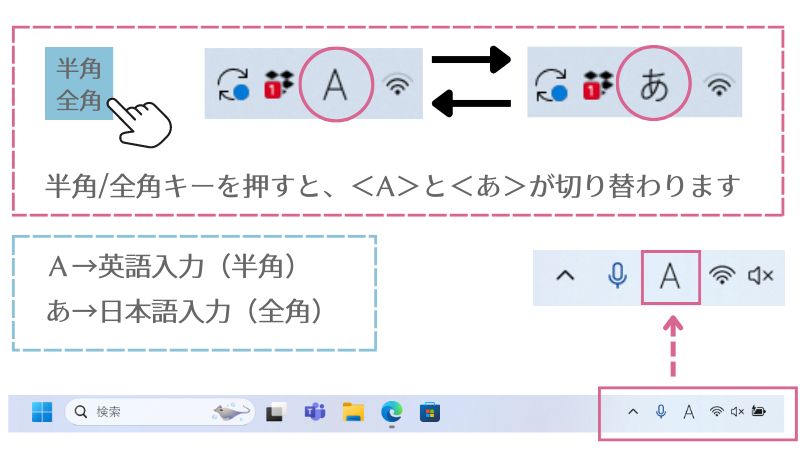
文字入力の全角、半角モードはキーボードの<半角/全角キー>を押すと切り替わります
思うように文字が打てないな、と思ったときはここが<あ>になっているか<A>になっているかを確認してください
マウスの使い方
マウスの使い方を説明します
ボタンの操作

マウスの左ボタンを押すことを<クリック>といいます
ボタンを押したり、範囲を選択したり、操作を決定する時に使います
2回連続で左ボタンを押すことを、<ダブルクリック>といいます
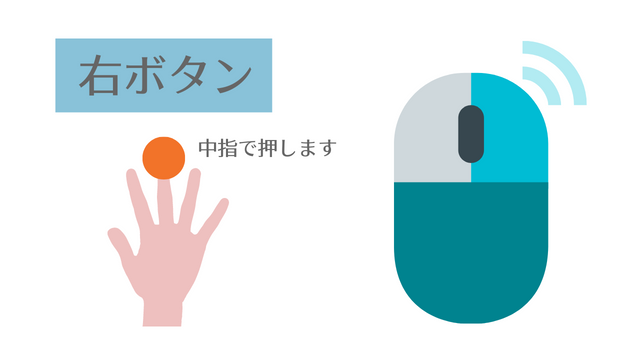
右ボタンを押すことを<右クリック>といいます
押すと操作メニューが開きます
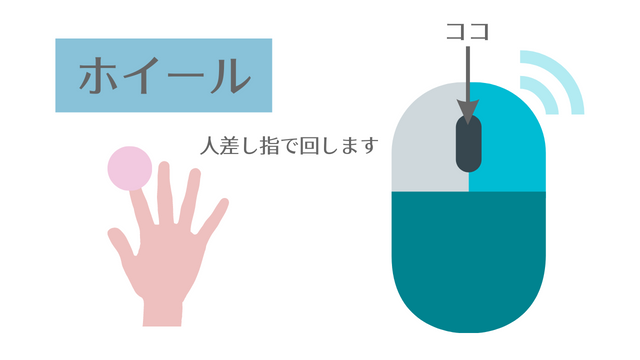
ホイールはクルクル回して使います
ページを上下に移動したり、画面の表示を拡大/縮小する時に使います
マウスの動かし方
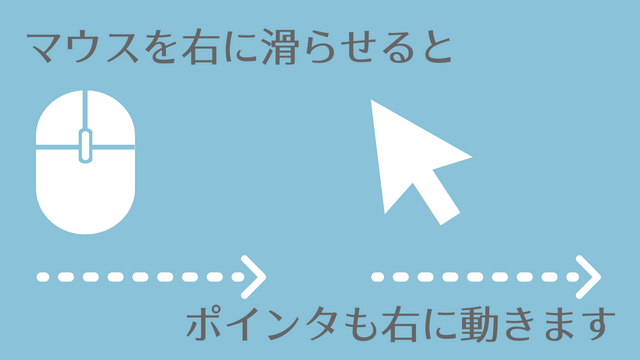
画面に表示されている矢印を<ポインター>
といいます
マウスを動かす=ポインターを動かすことです
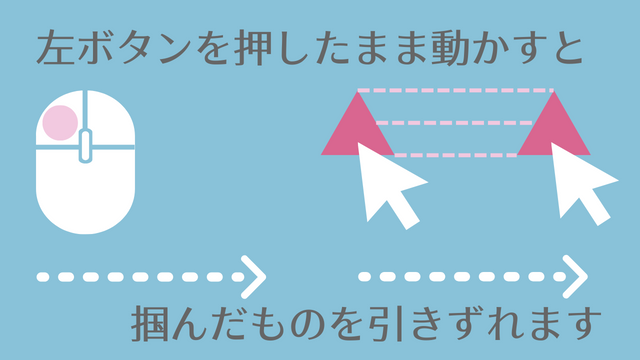
この動作を<ドラッグ>といいます
ドラッグは、移動、範囲指定をするときに使います
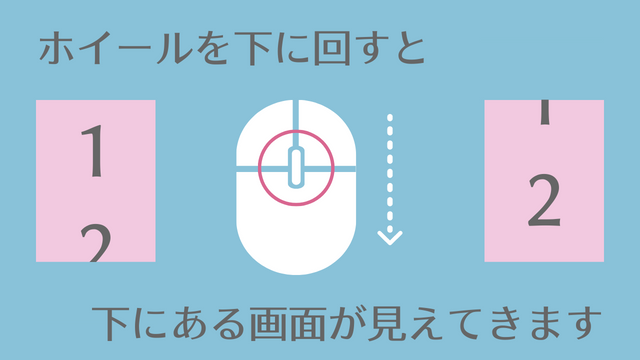
この動作を<スクロール>といいます
上に動かしたいときは、上に回します
これからの練習でたくさん使うので、すぐできるようになります!
アプリ(ソフトウェア)を起動する
アプリ(ソフトウェア)を起動する方法を説明します
アプリケーションソフトウェアの略称です
昔はソフトと言っていましたが、最近はアプリと言うのが一般的です
エクセルやワードなどをアプリと呼びます
ここでは、エクセルを起動してみます
-4.jpg)
<スタートボタン>をクリックすると、この画面が開きます
ピン留めされていない場合は、<全てのアプリ>ボタンをクリックします
-5.jpg)
表示された一覧の中からエクセルを探し、クリックするとエクセルが起動します
他のアプリも探して、クリックするだけで起動することができます
-6.jpg)
ちなみに、検索ボックスにえくせると入れるともっとすばやく探せます
パソコンを終了する
-7.jpg)
<スタートボタン>をクリックすると、この画面が開きます
右下の電源ボタンをクリックし、<シャットダウン>をクリックします
まとめ
パソコン未経験からはじめる事務職デビュー準備講座
①パソコンをひとりで初めて使ってみよう
のレッスンが完了しました
①パソコンを起動する
→パソコン本体の電源を入れる⇒パスワードかPINコードを入れてサインイン(ログイン)する
②パソコン画面の見方
→デスクトップ:サインイン(ログイン)して最初に表示される画面
アイコン:ゴミ箱⇒削除したファイルが一時的に保存される場所、ここにあれば元に戻せる
タスクバー:スタートボタン、検索バー、プログラムアイコン、通知領域が表示されている
③マウスの使い方
→左ボタン=クリック 右ボタン=右クリック ホイールを回す=スクロールできる
④アプリ(ソフト)を起動する
→スタートボタンをクリック⇒全てのアプリ一覧から使用するアプリを選んでクリックする
なんども自分で操作してみてください
あなたの事務職デビューを応援しています!!
無料体験レッスン実施中!
短期間でパソコンが使えるようになりたい!
には、「マンツーマン短期集中レッスン」をご用意しています
ぜひ無料体験レッスンにお申込みください




